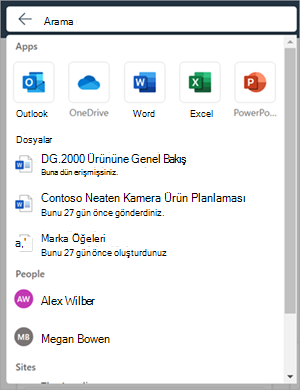Bu makale, Windows araçları veya özellikleri ve Microsoft 365 ürünleri içeren Windows Narrator, JAWS veya NVDA gibi bir ekran okuyucu programı kullanan kişiler içindir. Bu makale, uygulamalarımızla ilgili daha fazla erişilebilirlik bilgisi bulabileceğiniz Erişilebilirlik yardım ve öğrenim içerik grubunun bir parçasıdır. Genel yardım için Microsoft Desteği sayfasını ziyaret edin.
Microsoft 365, Windows, kurumsal mobilite ve güvenliği birleştiren bulut tabanlı bir abonelik hizmetidir. İşletmelerin ve kuruluşların daha verimli ve verimli çalışmasına yardımcı olan üretkenlik araçları ve hizmetleri sunar. Bu makalede, Microsoft 365'te Arama kutusunun nasıl kullanılacağına ilişkin yönergeler sağlanır.
Not: Ekran okuyucular hakkında daha fazla bilgi edinmek için Ekran okuyucular Microsoft 365 ile nasıl çalışır? bölümüne gidin.
Bu konuda
Hesabınızda oturum açın
-
Web tarayıcınızda Microsoft 365'e gidin.
-
"Hesabınızda oturum açın" sözlerini duyana kadar oturum açma sayfasında gezinmek için Sekme tuşunu kullanın. Oturum açma iletişim kutusunu açmak için Enter tuşuna basın.
-
E-posta adresinizi yazın ve Enter tuşuna basın.
Not: Ekran okuyucu "Microsoft hesabı bağlantısı oluştur" dediğinde bağlantıyı seçerek mevcut e-posta hesabınızı girin veya yeni bir hesap oluşturun.
-
Parolanızı yazın ve Microsoft 365 giriş sayfasına erişmek için Enter tuşuna basın.
Not: Microsoft 365'de oturum açtıktan sonra yeni bir özelliğin tanıtılmasıyla karşılaşabilirsiniz. Bu açıklama balonlarında gezinmek için İleri'yi seçin. Son açıklama balonunu okumayı bitirdikten sonra Bitti'yi seçin.
Ayrıca bkz.
Engelli müşteriler için teknik destek
Microsoft tüm müşterilerine mümkün olan en iyi deneyimi sağlamayı amaçlamaktadır. Engellilik durumunuzla veya erişilebilirlikle ilgili sorularınız varsa lütfen teknik yardım için Microsoft Engelli Yanıt Masası ile iletişime geçin. Engelli Yanıt Masası destek ekibi, birçok yaygın yardımcı teknolojinin eğitimini almıştır ve İngilizce, İspanyolca, Fransızca ve Amerikan İşaret Dili’nde yardımcı olabilir. Lütfen bölgenizdeki ekibin iletişim bilgilerini öğrenmek için Microsoft Engelli Yanıt Masası sitesini ziyaret edin.
Kamusal, kurumsal ya da ticari bir kullanıcıysanız kurumsal Engelli Yanıt Masası’nı ziyaret edin.